发布时间:2024-07-11 16:57:05 来源:转转大师 阅读量:4681
跳过文章,直接CAD转PDF在线转换免费>> AI摘要
AI摘要本文介绍了将CAD图纸导出为清晰PDF文件的几种方法。首先,可以使用CAD软件内置的功能,如AutoCAD、SolidWorks等,通过设置导出参数如分辨率、颜色模式和页面设置等,来确保PDF文件的清晰度。其次,对于需要更高导出质量或批量转换的用户,可以使用专业的PDF转换工具,如转转大师pdf转换器,它提供了更多的自定义选项和高级功能。在导出前,用户应注意检查图层设置、调整视图和比例,并在导出后预览并检查文件内容、格式和清晰度。通过这些方法,用户可以轻松地将CAD图纸导出为清晰的PDF文件,以满足不同的
摘要由平台通过智能技术生成
CAD(计算机辅助设计)软件是工程师、建筑师和设计师们不可或缺的工具,而PDF(可移植文档格式)文件则因其跨平台兼容性和内容稳定性,成为分享和保存设计成果的理想选择。将CAD图纸导出为清晰的PDF文件,对于确保设计细节的准确传达和在不同设备间的顺畅分享至关重要。那么cad如何导出清晰的pdf呢?以下将详细介绍几种将CAD文件导出为清晰PDF的方法。
大多数现代CAD软件,如AutoCAD、SolidWorks等,都内置了将图纸导出为PDF的功能。
操作如下:
1、打开CAD软件并加载图纸:启动CAD软件,并打开需要导出的图纸文件。
2、访问导出功能:在软件界面中,根据软件版本和界面布局的不同,可能需要通过不同的路径找到导出功能。一般来说,可以在“文件”菜单下找到“打印”、“导出”或“发布”等选项,进而选择PDF作为输出格式。
3、设置导出参数:在导出设置中,有几个关键参数对PDF文件的清晰度至关重要:分辨率:建议设置较高的分辨率,如300dpi或更高,以确保图纸的细节在PDF文件中得到清晰呈现。颜色模式:根据需要选择合适的颜色模式,如彩色或黑白。页面设置:包括纸张大小、方向等,应确保与图纸的实际尺寸和布局相匹配。此外,还可以根据需要调整其他输出设置,如字体嵌入、图层选择等。
4、开始导出并保存文件:确认设置无误后,点击“导出”、“确定”或类似按钮开始导出过程。选择保存位置和文件名,并等待导出完成。
对于需要更高导出质量或批量转换的用户,可以考虑使用专业的PDF转换工具。这些工具通常提供了更多的自定义选项和高级功能,能够更精确地控制导出质量。下面以转转大师pdf转换器操作为例。
操作如下:1、如果你要批量cad转pdf,那么建议下载转转大师客户端。
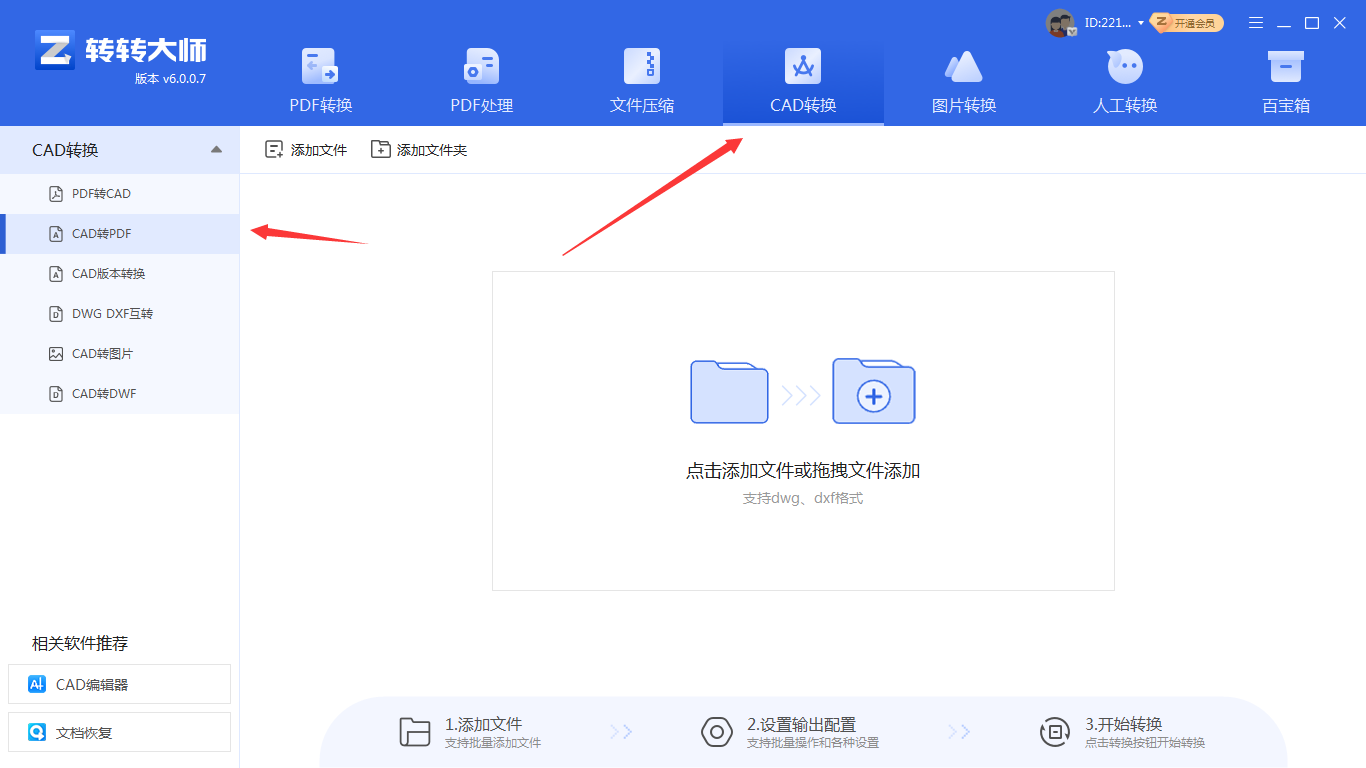
2、选择CAD转换,然后点击CAD转PDF,接着上传你要转换的CAD文件就可以进行转换,为了方便还可以直接添加文件夹,也可以一次多选。批量转换的好处就是省时,快来试试吧。

以上就是cad如何导出清晰的pdf的方法介绍了,您可以轻松地将CAD图纸导出为清晰的PDF文件以满足不同的需求和场景应用。
【cad如何导出清晰的pdf?教你二个实用方法!】相关推荐文章: 返回转转大师首页>>
我们期待您的意见和建议: